Entre as maneiras de desbloquear o iPhone sem senha , algumas exigem um computador para funcionar, outras não. Assim, quando você precisar aprender como desbloquear o iPhone 7 sem senha ou computador, existem várias maneiras de fazer isso. Vamos nos aprofundar nos detalhes.
| Métodos | Eficácia | Dificuldade |
|---|---|---|
| 1️⃣ EaseUS MobiUnlock | Alto - Ajuda a desbloquear qualquer tipo de senha do seu iPhone 7 com um clique. | Muito fácil |
| 2️⃣ Encontre meu aplicativo | Alto - Permite desbloquear a senha do iPhone 7 sem um computador. | Muito fácil |
| 3️⃣ iCloud | Alto - Permite apagar seus dispositivos via icloud.com. | Fácil |
| 4️⃣ Apagar iPhone | Moderado - É adequado para desbloquear o iPhone 7 com iOS 15.2 ou posterior. | Fácil |
Como você pode ver nos detalhes acima, existem requisitos que você precisa atender para desbloquear a senha do iPhone 7 sem computador. Assim, há situações em que é necessário utilizar um computador, por exemplo, quando não há conexão com a internet no iPhone. Diante disso, gostaria de mostrar uma maneira fácil de desbloquear o iPhone sem senha, que é usar a ferramenta de desbloqueio do iPhone - EasesUS MobiUnlock.
Como desbloqueador de iPhone, o EaseUS MobiUnlock pode desbloquear qualquer iPhone, iPad e iPod touch executando iOS 9 e posterior sem senha, Touch ID ou Face ID. Sempre que precisar desbloquear o iPhone sem senha, você pode usar o EaseUS MobiUnlock para resolver o problema.
Como desbloquear o iPhone 7 sem senha com EaseUS MobiUnlock:
Passo 1. Abra o EaseUS MobiUnlock no seu computador, selecione "Desbloquear senha da tela".
Passo 2 . Conecte o iPhone, iPad ou iPod ao computador e clique em “Iniciar” para continuar.
Passo 3. Verifique o modelo do seu dispositivo e clique em “Avançar” para baixar a versão mais recente do firmware para o seu dispositivo. Se o firmware já tiver sido baixado, selecione o pacote.
Passo 4. Quando a verificação for concluída, clique em “Desbloquear agora”. Na janela de aviso, insira as informações necessárias e clique em “Desbloquear” novamente para desbloquear seu iPhone, iPad ou iPod sem senha.
Passo 5. Aguarde a ferramenta reiniciar seu dispositivo. Depois disso, você poderá configurar e usar seu dispositivo novamente.
Se você possui mais de um dispositivo Apple e usa o mesmo ID Apple em todos eles, ativou o recurso Find My iPhone no iPhone 7 bloqueado e há uma conexão de rede no dispositivo, então você pode usar o mais fácil maneira de desbloquear a senha do iPhone 7 ou iPhone 7 Plus sem um computador - usando o aplicativo Find My.
Como você deve saber, no aplicativo Find My, você pode acessar todos os seus dispositivos Apple que usam o mesmo ID Apple e têm o recurso Find My ativado. Assim, você pode clicar no seu iPhone 7 e optar por apagar o dispositivo. Ao fazer isso, você pode remover as configurações da tela de bloqueio do dispositivo sem fio. O aplicativo Find My também é uma solução viável para desbloquear o iPhone sem senha ou Face ID .
Como desbloquear o iPhone 7 sem senha ou computador via Find My App:
Passo 1. Abra o aplicativo Find My em seu dispositivo Apple.
Passo 2. Vá para Dispositivos e encontre o iPhone 7 na lista.
Etapa 3. Expanda as opções e role para baixo para escolher Apagar este dispositivo.
Passo 4. Confirme a opção e aguarde o término do processo de exclusão de dados.

Se você quiser saber como apagar o iPhone sem Apple ID , consulte artigos relacionados.
O aplicativo Find My não é a única opção para acessar seu iPhone 7 bloqueado. Se você ou seu dispositivo atenderem aos requisitos acima, você pode visitar iCloud.com para apagar o dispositivo bloqueado.
Veja como desbloquear a senha do iPhone 7 sem computador:
Passo 1. Em um telefone ou tablet, abra um navegador e visite iCloud.com.
Passo 2. Faça login com o ID Apple que você usa no iPhone 7 bloqueado.
Etapa 3. Escolha Encontrar meu e vá para Todos os dispositivos.
Passo 4. Escolha seu iPhone 7 e clique em Apagar iPhone.
Passo 5. No prompt, confirme sua escolha e aguarde o término do processo.

Se o seu iPhone 7 executa iOS 15.2 ou posterior, você pode acessar o iPhone bloqueado diretamente no dispositivo - usando a opção Apagar iPhone fornecida no iOS 15.2 e posterior. No entanto, para usar esse recurso, você deve garantir:
Como desbloquear o iPhone 7 plus sem senha ou computador:
Passo 1. Digite a senha errada no seu iPhone 7 até ver a tela iPhone indisponível ou bloqueio de segurança .
Passo 2. Clique no botão Apagar iPhone abaixo.
Etapa 3. Na tela do iPhone, clique em Apagar iPhone para continuar.
Passo 4. Digite a senha do seu ID Apple e aguarde a conclusão do processo de limpeza de dados.
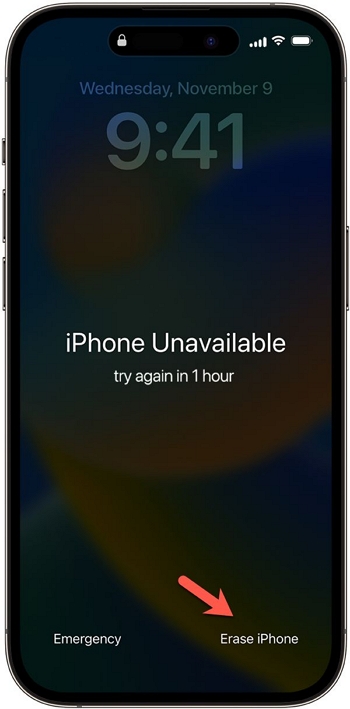
Se você encontrar o problema “ iPhone indisponível sem opção de apagamento ”, clique nele para ver as correções.
Todas as formas acima para desbloquear o iPhone 7 sem senha removerão todo o conteúdo e configurações. Se você já fez um backup do iTunes ou iCloud, pode restaurar os dados do backup na tela Aplicativos e dados durante o processo de configuração.
Além disso, todos esses métodos são úteis para desbloquear modelos de iPhone, iPad ou iPod touch anteriores ou posteriores. Se você deseja desbloquear o iPhone 7 Plus sem computador ou redefinir seu iPad sem senha, consulte este guia.
Você também pode ter dúvidas abaixo:
Para desbloquear um iPhone 7 desativado sem iTunes ou computador, você pode usar o aplicativo Find My em outros dispositivos Apple para apagar o iPhone sem fio. Vá para o aplicativo Find My, encontre seu iPhone 7 e escolha apagar o dispositivo.
Para redefinir um iPhone 7 sem um computador ou senha, você pode usar o iCloud para tentar. Vá para outro dispositivo e visite o site do iCloud. Faça login e escolha Encontrar meu. Selecione seu iPhone 7 e escolha apagar o dispositivo. Ao fazer isso, você pode redefinir o iPhone 7 sem um computador quando esquecer a senha.
Para desbloquear o iPhone 7 com iTunes em um computador:
Compartilhe esta postagem com seus amigos se você achar útil!
Artigos relacionados - Também no Software EaseUS
Como excluir uma conta iCloud se você não souber a senha
![]() Leonardo 2024-07-31
Leonardo 2024-07-31
Como redefinir o iPhone 15 de fábrica sem senha
![]() Leonardo 2024-07-31
Leonardo 2024-07-31
Ignore com eficiência a tela de bloqueio do iPhone 11
![]() Leonardo 2024-07-31
Leonardo 2024-07-31
iPhone 15 indisponível? Como consertar
![]() Leonardo 2024-07-31
Leonardo 2024-07-31




